Motionユーザガイド
- ようこそ
- 新機能
-
- ジェネレータ使用の概要
- ジェネレータを追加する
-
- イメージジェネレータの概要
- 「網目」ジェネレータ
- 「セルラー」ジェネレータ
- 「チェッカーボード」ジェネレータ
- 「雲」ジェネレータ
- 「単色」ジェネレータ
- 「同心円状ポルカドット」ジェネレータ
- 「同心円シェイプ」ジェネレータ
- 「グラデーション」ジェネレータ
- 「グリッド」ジェネレータ
- 「日本的パターン」ジェネレータ
- 「レンズフレア」ジェネレータ
- 「マンガ線」ジェネレータ
- 「ベール」ジェネレータ
- 「ノイズ」ジェネレータ
- 「単色光線」ジェネレータ
- 「Op Art 1」ジェネレータ
- 「Op Art 2」ジェネレータ
- 「Op Art 3」ジェネレータ
- 「重なった円」ジェネレータ
- 「放射状バー」ジェネレータ
- 「ソフトグラデーション」ジェネレータ
- 「スパイラル」ジェネレータ
- 「らせん描画」ジェネレータ
- 「らせん描画」オンスクリーンコントロールを使う
- 「スター」ジェネレータ
- 「ストライプ」ジェネレータ
- 「Sunburst」ジェネレータ
- 「Truchetタイル」ジェネレータ
- 「2色光線」ジェネレータ
- 変更したジェネレータを保存する
-
- フィルタの概要
- フィルタをブラウズする/プレビューする
- フィルタを適用する/取り除く
-
- フィルタ・タイプの概要
-
- 「カラー」フィルタの概要
- 「ブライトネス」フィルタ
- 「チャンネルミキサー」フィルタ
- 「カラー調整」フィルタ
- 「カラーバランス」フィルタ
- 例: 2つのレイヤーのカラーバランスを設定する
- 「カラーカーブ」フィルタ
- 「カラーカーブ」フィルタを使う
- 「減色」フィルタ
- 「カラーホイール」フィルタ
- 「カラーホイール」フィルタを使う
- 「カラー化」フィルタ
- 「コントラスト」フィルタ
- 「カスタムLUT」フィルタ
- 「カスタムLUT」フィルタを使う
- 「ガンマ」フィルタ
- 「グラデーション着色」フィルタ
- 「HDRツール」フィルタ
- 「ヒュー/サチュレーション」フィルタ
- 「ヒュー/サチュレーションカーブ」フィルタ
- 「ヒュー/サチュレーションカーブ」フィルタを使う
- 「レベル」フィルタ
- 「ネガティブ」フィルタ
- 「OpenEXRトーンマッピング」フィルタ
- 「セピア」フィルタ
- 「しきい値」フィルタ
- 「色合い」フィルタ
-
- 「ディストーション」フィルタの概要
- 「ブラックホール」フィルタ
- 「バルジ」フィルタ
- 「バンプマップ」フィルタ
- 「ディスクワープ」フィルタ
- 「ドロップレット」フィルタ
- 「地震」フィルタ
- 「魚眼」フィルタ
- 「上下/左右反転」フィルタ
- 「びっくりハウス」フィルタ
- 「ガラスブロック」フィルタ
- ガラスディストーション
- 「複眼」フィルタ
- 「鏡像」フィルタ
- 「ページめくり」フィルタ
- 「ポーク」フィルタ
- 「極座標」フィルタ
- 「屈折」フィルタ
- 「リング状レンズ」フィルタ
- 「波紋」フィルタ
- 「スクレイプ」フィルタ
- 「スライス調整」フィルタ
- 「スライス調整」フィルタを使う
- 「球」フィルタ
- 「スターバースト」フィルタ
- 「ストライプ」フィルタ
- 「ターゲット」フィルタ
- 「タイニープラネット」フィルタ
- 「渦巻き」フィルタ
- 「水中」フィルタ
- 「波」フィルタ
-
- 「スタイライズ」フィルタの概要
- 「ノイズを追加」フィルタ
- 「不良フィルム」フィルタ
- 「画質の悪いテレビ」フィルタ
- 「円形スクリーン」フィルタ
- 「円」フィルタ
- 「カラーエンボス」フィルタ
- 「コミック」フィルタ
- 「結晶化」フィルタ
- 「エッジ」フィルタ
- 「押し出し」フィルタ
- 「塗りつぶし」フィルタ
- 「ハーフトーン」フィルタ
- 「線刻スクリーン」フィルタ
- 「ハイパス」フィルタ
- 「凹凸」フィルタ
- 「線画」フィルタ
- 「ラインスクリーン」フィルタ
- 「縮小/拡大」フィルタ
- 「ノイズディゾルブ」フィルタ
- 「ピクセル化」フィルタ
- 「ポスタライズ」フィルタ
- 「レリーフ」フィルタ
- 「スリットスキャン」フィルタ
- 「スリットトンネル」フィルタ
- 「テクスチャスクリーン」フィルタ
- 「ビネット」フィルタ
- 「ウェービースクリーン」フィルタ
- フィルタと色処理について
- Final Cut Pro向けにフィルタコントロールを公開する
- アルファチャンネルでフィルタを使う
- フィルタのパフォーマンス
- カスタムフィルタを保存する
-
- 設定とショートカットの概要
-
- キーボードショートカットの概要
- ファンクションキーを使う
- 一般的なキーボードショートカット
- 「オーディオ」リストのキーボードショートカット
-
- ツールのキーボードショートカット
- 変形ツールのキーボードショートカット
- 「選択/変形」ツールのキーボードショートカット
- 「クロップ」ツールのキーボードショートカット
- 「ポイントを編集」ツールのキーボードショートカット
- 「シェイプを編集」ツールのキーボードショートカット
- パンとズームツールのキーボードショートカット
- シェイプツールのキーボードショートカット
- 「ベジェ」ツールのキーボードショートカット
- 「Bスプライン」ツールのキーボードショートカット
- ペイントストロークツールのキーボードショートカット
- テキストツールのキーボードショートカット
- シェイプ・マスク・ツールのキーボードショートカット
- 「ベジェマスク」ツールのキーボードショートカット
- 「Bスプラインマスク」ツールのキーボードショートカット
- トランスポートコントロールのキーボードショートカット
- 表示オプションのキーボードショートカット
- HUDのキーボードショートカット
- 「インスペクタ」のキーボードショートカット
- 「キーフレームエディタ」のキーボードショートカット
- レイヤーのキーボードショートカット
- 「ライブラリ」のキーボードショートカット
- 「メディア」リストのキーボードショートカット
- 「タイムライン」のキーボードショートカット
- キーフレーム設定のキーボードショートカット
- シェイプとマスクのキーボードショートカット
- 3Dのキーボードショートカット
- その他のキーボードショートカット
- Touch Barショートカット
- 素材を別のコンピュータに移動する
- GPUを操作する
- 用語集
- 著作権

Motionの2Dグループと3Dグループの特性
2Dグループと3Dグループでは動作のしかたが異なります。2Dグループと3Dグループで「グループ」インスペクタ内のパラメータも異なります。
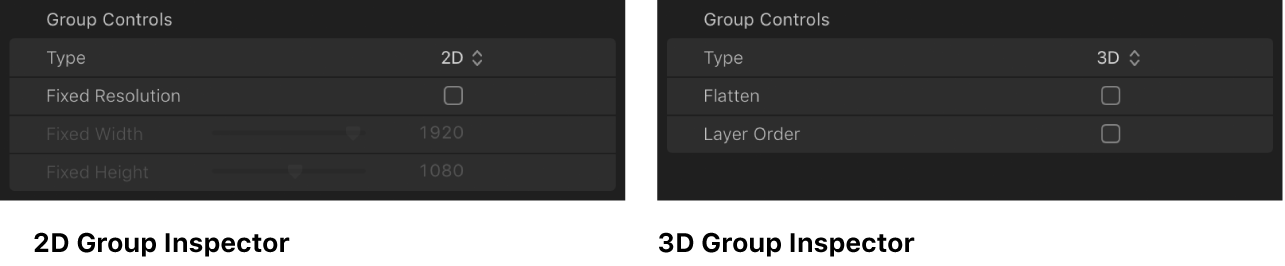
3Dグループの「グループ」インスペクタには、「平坦化」および「レイヤーの順番」パラメータが含まれます。「平坦化」チェックボックスを選択すると、3Dグループ内のレイヤーとグループが2次元平面に配置されます。「レイヤーの順番」チェックボックスを選択すると、3Dグループ内のレイヤーとグループが、深度の順番(キャンバスでのZ軸に沿った位置)ではなく「レイヤー」リスト内の順番に従って合成されます。3D交差を作成するを参照してください。
2Dグループの「グループ」インスペクタには、「固定解像度」パラメータが含まれます。「固定解像度」チェックボックスを選択すると、グループのサイズをスライダを使って手動で設定できます。デフォルトでは、「固定解像度」は無効で、グループのサイズはそのグループ内のレイヤーにより決まります。グループサイズを制限するを参照してください。
2Dグループの特性
ネストされたレイヤーとグループは、レイヤーの順番(「レイヤー」リストに示される階層構造)に従ってキャンバス内で合成されます。ただし、2Dグループ内にネストされていない隣接する3Dグループでは、深度の順番に基づく交差が可能です。

上の例では、2Dの「Foreground」グループにある2つのグレイのボールが、シーン内のそのほかのどのオブジェクトよりも前方に合成されます。「Orange A」と「Yellow B」は、3Dグループなので交差していますが、同じルート階層にある2Dグループとは交差しません。
2Dグループは3Dグループにネストできます。
3Dグループ内にネストされていない2Dグループは、カメラがアニメートした場合でもカメラにロックされます。カメラについて詳しくは、カメラと表示を参照してください。
フィルタはローカル空間内で2Dグループに(つまりイメージに対してフラットに)適用されます。
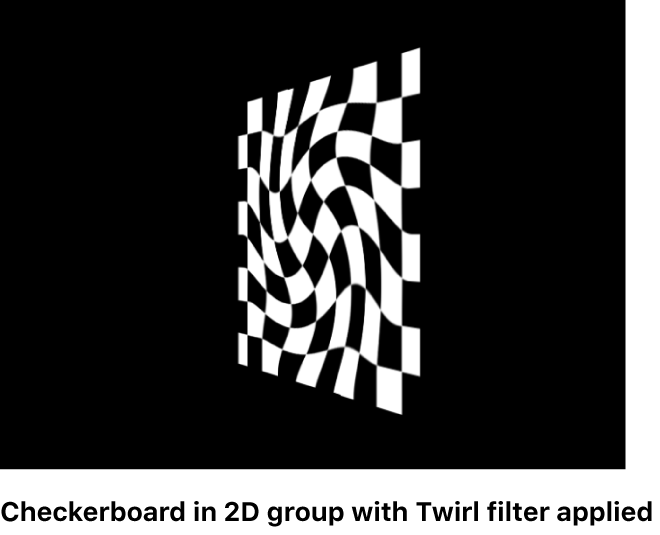
ライトが使用されているときは、グループは1つのオブジェクトとしてライティングされます。ネストされたレイヤーとグループが個別にライティングされることはありません。
注記: 3Dグループ内にネストされていない2Dグループは、ライトの影響を受けません。
2Dグループはフラットであるため、「情報」インスペクタに「ドロップシャドウ」、「四隅の角」、「クロップ」パラメータがあります。
2Dグループには固定解像度を設定できます。
3Dグループの特性
ネストされているレイヤーとグループは、深度の順番(Z軸に沿った位置による)で合成されます。
3Dグループが2Dグループ内にネストされると、3Dグループはフラットになります。つまり、ネストされた3Dグループは、フラットなカードのように機能し、カメラを無視します。また、平坦化されたグループはプロジェクト内の2Dグループやほかのグループのレイヤーとは交わりません。
フィルタは、表示空間内で3Dグループに適用されます。つまり、フィルタはグループを表示しているカメラのレンズに適用された状態でグループに適用されることになります。
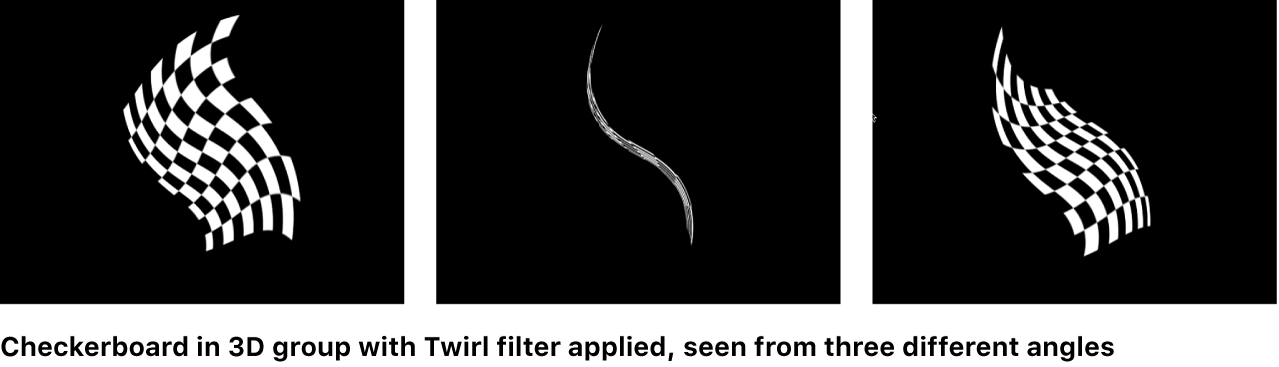
3Dグループにライトが使用されているときは、グループのネストされたレイヤーとグループが個別にライティングされます。
3Dグループの場合は、「平坦化」パラメータが有効になっているときに限り、「情報」インスペクタで「クロップ」、「ドロップシャドウ」、および「四隅の角」パラメータが利用できるようになります。